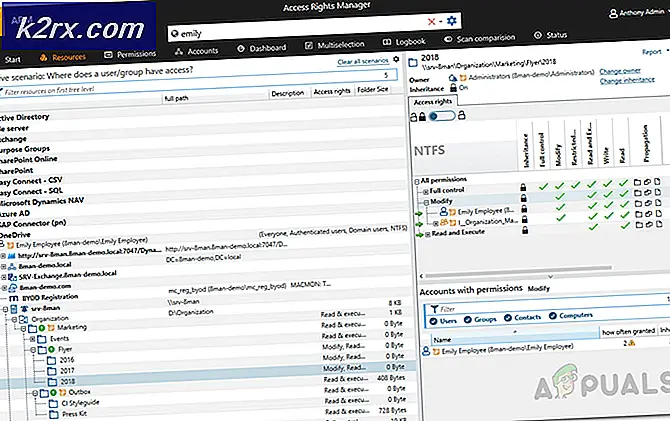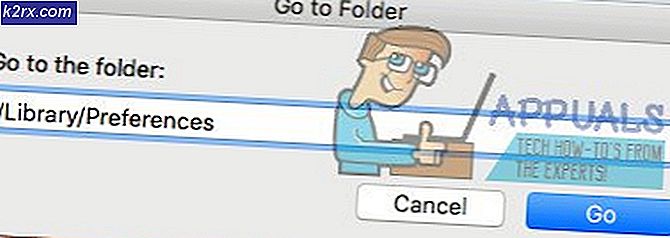Wie man Gitarre auf PC mit Reaper DAW aufzeichnet
Viele angehende Musiker wollen wissen, wie kann ich mein Instrument am Computer aufnehmen? Tipp: Sie verbinden keinen 3, 5-mm-Adapter mit Ihrem Gitarrenkabel und stecken es direkt in den Line-In-Anschluss Ihres Motherboards.
Was Sie brauchen, ist ein Audio-Interface - sie sehen normalerweise so aus und kosten je nach Marke und Qualität irgendwo zwischen $ 50 und $ 1.000.
VerkaufBestseller Nr. 1 897 Bewertungen BEHRINGER U-PHORIA UM2Letzte Aktualisierung am 02.08.2014 um 05:59 Uhr / Affiliate-Links / Bilder von Amazon Product Advertising API
Eine weitere Option ist ein Effektpedal mit eingebauter Audio-Schnittstelle über USB, wie der Zoom G2.1NU - Überprüfen Sie den aktuellen Preis (in der Regel um die $ 150) zum Zeitpunkt der Erstellung dieses Artikels.
Die Auswahl einer Audioschnittstelle kann etwas schwierig sein - Sie müssen den Verbindungstyp (Thunderbolt, USB, FireWire, PCI / PCIe-Karte) berücksichtigen. Thunderbolt ist derzeit der schnellste Verbindungstyp mit der geringsten Audiolatenz, gefolgt von FireWire und USB. Beachten Sie, dass bei der Aufzeichnung von Audiodaten kein Unterschied zwischen USB 2.0 und USB 3.0 besteht. Dies liegt daran, dass USB 3.0 zwar eine höhere Bandbreite / Übertragungsrate hat, aber für das Audio-Resampling / die Latenz usw.
Die andere Sache, die Sie beachten sollten, sind die technischen Daten Ihres Audio-Interfaces, insbesondere die höchste unterstützte Bittiefe und Abtastrate. Die meisten Profis werden bei etwa 24 Bit / 48 kHz oder so hoch wie 32 Bit / 192 kHz aufnehmen. Dies ist nicht nur für die Audioqualität von großer Bedeutung, da das Aufnehmen mit einer höheren Bitrate / Abtastrate tatsächlich die Audiolatenz verringert, wenn Sie Direct Monitoring in einer DAW wie Reaper verwenden.
Direkte Überwachung ist übrigens, wenn Sie sich während der Aufnahme selbst hören können (oder sich in einer VST-Datei stauen). Wenn Sie eine hohe Audio-Latenz haben, erhalten Sie ein bisschen Verzögerung zwischen Saiten auf Ihrer Gitarre und dem Klang, der auf Ihren Lautsprechern erzeugt wird. Ich werde das alles in diesem Leitfaden weiter erläutern.
Bedarf:
- Cockos Schnitter
- Eine Audioschnittstelle
- Eine Gitarre
- (Optional) ASIO4ALL universeller ASIO-Treiber
- (Optional) VST-Software wie Guitar Rig, Overloud TH3 usw.
Installation der ASIO4ALL-Treiber
ASIO4ALL-Treiber sind optional, werden aber empfohlen - sie sind in der Regel besser als integrierte Treiber wie Realtek HD für Audio-Latenz und Puffergröße. ASIO4ALL kann bis zu 5 Ms Audiolatenz erreichen, während Sie mit Realtek HD in der Regel maximal 14 Ms erreichen.
Beginnen wir also mit der Installation der ASIO4ALL-Treiber - oder überspringen Sie diesen Schritt und gehen Sie direkt zur Konfiguration von Reaper über.
Laden Sie die ASIO4ALL-Treiber herunter und führen Sie das Installationsprogramm aus. Wenn das Menü Komponenten auswählen angezeigt wird, aktivieren Sie die Option Offline -Einstellungen .
Wenn die Installation abgeschlossen ist, können Sie die Offline-Einstellungen über Ihr Startmenü öffnen und die Schnittstelle konfigurieren (Puffer, Latenzkompensation usw.)
Konfigurieren der Reaper Einstellungen
Lass uns jetzt in Reaper gehen und die Einstellungen anpassen. Sie können Optionen> Einstellungen aufrufen oder einfach STRG + P drücken.
Hier ist ein kurzer Überblick über alle Kategorien in Reapers Preferences-Menü:
- Allgemein - Bietet grundlegende Optionen, einschließlich Rückgängigmachen von Beschränkungen, Startoptionen, Tastatursteuerelementen und Multitouch-Steuerelementen.
- Projekt - Hier können Sie die Voreinstellungen für Ihre Vorlage festlegen und festlegen, wie sich Ihr Projekt verhalten soll. Wenn Sie dieselbe Vorlage immer und immer wieder verwenden möchten, ist dies ein gutes Menü, mit dem Sie sich vertraut machen können.
- Audio - Dieses Menü bietet detaillierte Informationen zum Anpassen der Audioeinstellungen. Änderungen an diesem Menü können drastische Auswirkungen auf die Systemausführung haben.
- Aussehen - Diese Optionen sind zwar hauptsächlich für die Ästhetik gedacht, haben aber auch einige Leistungsoptimierungen und allgemeine Verbesserungen beim Bearbeiten / Bearbeiten.
- Bearbeitungsverhalten - Von Cursor- und Zoom-Änderungen bis hin zu MIDI-, Hüllkurven- und Maus-Tweaks - hier kommen die Workflow-Optionen zum Tragen.
- Medien - Steuert, wie Reaper mit verschiedenen Mediendateien einschließlich Audio, Video, MIDI und REX umgehen soll.
- Plugins - Das Plugins-Menü teilt dem System mit, wo Sie Ihre Plugins finden und wie Sie damit umgehen können, und bietet Optimierungen für empfindliche Plugins, die nicht immer gut spielen.
- Kontrolloberflächen - Wenn Sie Kontrolloberflächen haben, werden diese angezeigt und können hier angepasst werden.
- Externe Editoren - Einige Programme können nicht als Plugins laufen, sind aber immer noch sehr wertvoll. (Melodyne zum Beispiel.) In diesem Menü können Sie verschiedene externe Editoren verschiedenen Dateitypen (wav, mid) zuweisen und sie in diesen externen Editoren bearbeiten, während die Position der Datei in Reaper beibehalten wird.
Also, was wir hier wirklich machen wollen, ist die ASIO4ALL als Device Driver.
PRO TIPP: Wenn das Problem bei Ihrem Computer oder Laptop / Notebook auftritt, sollten Sie versuchen, die Reimage Plus Software zu verwenden, die die Repositories durchsuchen und beschädigte und fehlende Dateien ersetzen kann. Dies funktioniert in den meisten Fällen, in denen das Problem aufgrund einer Systembeschädigung auftritt. Sie können Reimage Plus herunterladen, indem Sie hier klickenÄndern Sie unter den Geräteeinstellungen das Audiosystem zu ASIO.
Ändern Sie dann den ASIO-Treiber zu ASIO4ALL.
Jetzt gibt es ein paar Leistungsoptimierungen, um die bestmögliche Audio-Latenz zu erhalten.
- Audio> Verlegte Tracks nicht bearbeiten - Wenn CPU eine wertvolle Ressource für Sie ist, dann sollten Sie sicherstellen, dass diese Option aktiviert ist. Wenn jedoch die Stummschaltung für A / B-Effekte ein- und ausgeschaltet werden muss, führt dies nach dem Stummschalten zu einem leichten Schluckauf.
- Audio> Device> ASIO Thread Priority - Im Allgemeinen wollen wir immer, dass unsere ASIO-Geräte der wichtigste Teil unserer DAW sind, da sie mit dem Audio umgehen. Das Setzen dieser Option auf Time Critical ist fast immer ein Muss.
- Audio> Gerät> Pufferung> Thread-Priorität - Ähnlich wie oben, aber befasst sich mit den Audio-Threads allgemeiner. Wiederum ist höher schneller und stabiler, benötigt aber mehr CPU.
- Audio> Gerät> Pufferung> Antizipative FX-Verarbeitung - Diese coole Option eignet sich hervorragend zum Mischen. Es erlaubt Reaper, vor dem, wo Sie gerade spielen, zu lesen, so kann es verarbeiten und FX, bevor sie passieren. Sorgt für eine stabilere Mischumgebung.
- Audio> Gerät> Pufferung> Optimierung der Pufferung für Hardware mit niedriger Latenz - Eine bessere Pufferleistung ist immer eine gute Sache. Stellen Sie sicher, dass dieses Kontrollkästchen aktiviert ist.
- Aussehen> UI-Aktualisierungen - Wenn Sie aufnehmen, möchten Sie nicht, dass Grafiken Ihre Audiodaten in der CPU-Wichtigkeit überholen. In diesem Fall sollte diese Option auf Lazy gesetzt werden . Beim Editieren benötigen Sie jedoch eine reaktionsfähigere GUI und sollten diese Einstellung wahrscheinlich erhöhen.
- Plugins> Kompatibilität> Deaktivieren des Speicherns des vollständigen Plug-in-Status - Wenn Sie feststellen, dass Sie bei bestimmten geladenen Plug-ins leichte Probleme bekommen, liegt das möglicherweise an der schieren Menge an Daten, die das Plug-in im Projekt speichert. Diese Option verhindert dies, kann jedoch dazu führen, dass das Plugin beim erneuten Öffnen des Projekts nicht korrekt geladen wird. Wenn Sie keine Sampler verwenden, sollten Sie mit diesem Kontrollkästchen einverstanden sein. Wenn Sie jedoch virtuelle Instrumente verwenden, sollten Sie diese Option nicht verwenden. Nützlich, aber Ansatz auf eigene Gefahr!
- Plugins> VST> VST Compatibility - Wenn Sie Probleme mit bestimmten Plugins (oder UAD-Karten) haben, können diese Checkboxen Ihnen viel Frust ersparen. Lesen Sie sie sorgfältig durch und wählen Sie nur diejenigen aus, die sich auf Ihr Problem beziehen.
Wenn Sie die Puffereinstellungen in Reaper ändern, möchten Sie im Allgemeinen die ASIO4ALL-Offline-Einstellungen öffnen ( über Ihr Startmenü) und den Schieberegler so anpassen, dass er dem entspricht, was Sie in Reaper eingegeben haben.
Jetzt können wir die Audiolatenz zwischen Ihrem Gitarren- / Audiointerface und Reaper mit Direct Monitor auf einer Aufnahmespur testen.
Klicke mit der rechten Maustaste auf die linke Seite von Reaper und drücke Add New Track, oder drücke STRG + T.
Klicken Sie auf der neuen Spur auf die Schaltfläche Scharf- / Unscharfschaltung, und klicken Sie dann auf die Schaltfläche Überwachung aufzeichnen auf EIN.
Geben Sie Ihrer Gitarre ein paar Strophen, und Sie sollten in der Lage sein, sich selbst in Echtzeit zu hören.
Fehlerbehebung bei der Audio-Latenz
Wenn Sie nichts hören, gibt es ein paar Dinge zu versuchen.
Stellen Sie zuerst sicher, dass Ihre ASIO4ALL-Einstellungen (im Bereich " Offline-Einstellungen") mit dem übereinstimmen, was Ihr Audio-Interface tatsächlich kann. Überprüfen Sie die Spezifikationen Ihres Audio-Interface und stellen Sie die Einstellungen von ASIO4ALL und Reaper auf die maximale Bitrate und Frequenz ein, mit der Ihr Audio-Interface arbeiten kann.
Stellen Sie grundsätzlich sicher, dass alles auf der ganzen Linie gleich ist - wenn Ihre ASIO4ALL-Einstellungen auf einen Puffer von 224 eingestellt sind, stellen Sie sicher, dass Sie den gleichen Puffer in Reaper eingestellt haben.
Überprüfen Sie außerdem die Lautstärke an Ihrem Audio-Interface und am Lautstärkeregler Ihrer Gitarre. Das war es wahrscheinlich, oder?
Wenn Sie in der Lage sind, sich selbst zu spielen, aber es gibt spürbare Knackser / Verzerrungen, möchten Sie Ihren Puffer erhöhen . Wenn es zwischen dem Saitenanschlag und dem über die Lautsprecher gespielten Ton eine Verzögerung gibt, verringern Sie die Verzerrung. Du willst wirklich versuchen, den Sweet Spot zu finden.
Bedenken Sie auch, dass DAWs im Allgemeinen ziemlich CPU-intensiv sein können, besonders wenn Sie viele Plug-Ins oder VST-Sound-Effekte verwenden. Eine gute Multithread-CPU wird definitiv empfohlen, und Sie sollten die CPU- und Speichernutzung Ihres Computers während Aufnahmesitzungen optimieren. Das bedeutet Dinge zu tun wie:
- Schließen unnötiger Hintergrundprogramme und Windows-Dienste
- Deaktivieren der CPU-Drosselung wie AMDs Cool n Quiet-Funktion im BIOS
- Setzen Sie Reaper im Task-Manager auf hohe Priorität
Verwenden eines VST in Reaper
Wenn Sie sich keine ausgefallenen Verstärker und Effektpedale leisten können, können Sie eine VST (Virtual Studio Technology) -Software speziell für Gitarristen in Betracht ziehen - diese sind normalerweise mit einer Unmenge von Effekten und Presets ausgestattet, damit Sie den Sound Ihres Lieblingskünstlers hören können deine Gitarre.
Es gibt eine Menge von ihnen da draußen - Amplitude, Guitar Rig, GTR, Pod Farm, Overloud TH3 usw.
Mein persönlicher Favorit ist Overloud TH3, also verwende ich zum Beispiel das Referenzieren.
Wenn Sie Overloud TH3 installieren, werden Sie gefragt, wo Sie die VST-Plug-in-Dateien installieren möchten. Wenn Sie mit DAWs experimentieren, sollten Sie es irgendwo wie C: \ VSTs installieren, damit es leicht in der Software gefunden und geladen werden kann.
Nun gibt es mehrere Möglichkeiten, mit VST-Plug-Ins in Reaper zu arbeiten - Sie können für jede Spur einen anderen VST einstellen (wenn Sie eine Multi-Track-Chain-Layer erstellen), oder Sie können einen Master-Effekt auf dem Haupt-Mixer einstellen Jede Spur enthält das gleiche VST-Plug-In.
In beiden Fällen möchte ich Overloud TH3 im Master FX-Mixer verwenden, so dass jede Spur, die ich als separate Ebene aufnehme, denselben FX verwendet.
Lass uns zuerst in Preferences gehen und erzähle Reaper, wo sich unser Overloud TH3 Plug-In befindet.
Gehen Sie zu Einstellungen> Plug-ins> VST.
Klicken Sie neben dem Pfadfeld auf die Schaltfläche Hinzufügen, und fügen Sie den Ordner für Ihre Overloud TH3 VST-Datei hinzu. Klicken Sie dann auf die Schaltfläche Erneut suchen, klicken Sie auf Übernehmen und dann auf OK.
Wenn Sie jetzt auf den Master FX-Button in der unteren linken Ecke des Master Mixers klicken, werden alle verfügbaren Plug-Ins geöffnet. Suchen Sie das VST3- Plug-In für TH3 (Overloud). Möglicherweise sehen Sie auch eine VST-Version, aber VST3 ist in der Regel besser als VST (weniger Ressourcenintensiv, bessere Codierung usw.)
Dadurch öffnet sich das VST in einem neuen Fenster, in dem Sie Overloud TH3 (oder ein ähnliches VST) wie gewohnt verwenden können.
PRO TIPP: Wenn das Problem bei Ihrem Computer oder Laptop / Notebook auftritt, sollten Sie versuchen, die Reimage Plus Software zu verwenden, die die Repositories durchsuchen und beschädigte und fehlende Dateien ersetzen kann. Dies funktioniert in den meisten Fällen, in denen das Problem aufgrund einer Systembeschädigung auftritt. Sie können Reimage Plus herunterladen, indem Sie hier klicken